PlayStation 4 で遅延が発生していますか? PS4でゲームをロードするのに永遠に時間がかかりますか? これらはPS4の破損したデータの兆候です!
まだ夢中にならないでください。 Sony PlayStation サービス センターにアクセスする前に、問題を解決するためのトラブルシューティングを試すことができます。
PS4ガイドで破損したデータを修正する方法を読んで、以下の手順に従ってください.
PS4 データ破損とは何ですか?
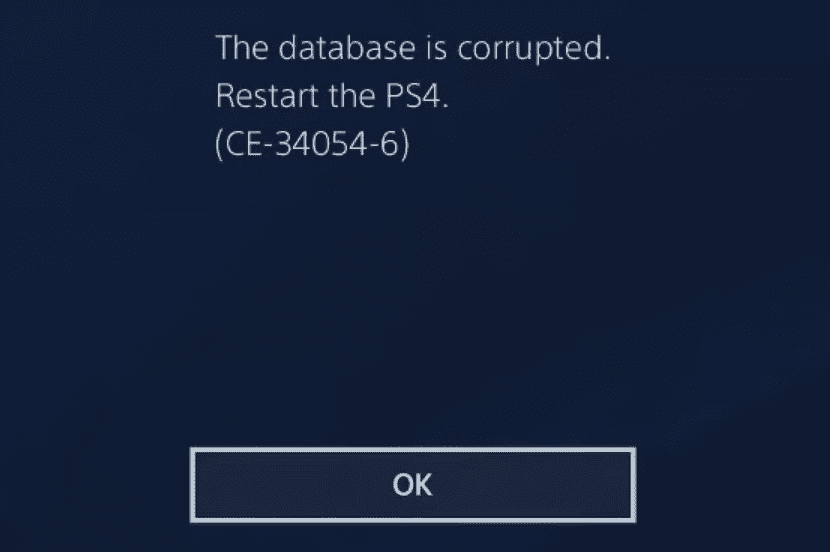
PS4 には、ラップトップ コンピューターで見られる 3.5 インチ HDD のような内蔵のハード ディスク ドライブが付属しています。 PS4 の他のバージョンには、SSD が含まれている場合があります。
これらの大容量記憶装置はどちらも、破損しやすい巨大なサイズのメディア ファイルを保存するため、エラーが発生しやすくなっています。
場合によっては、悪意のあるまたは海賊版の PS4 ゲーム、ビデオ、テレビ番組などをダウンロードすると、PS4 内蔵ハード ドライブで PS4 データ破損が発生することもあります。
PS4 で特定のゲームを実行できない、またはビデオを再生できない場合、エラー コードが表示されます。 これらのコードの一部を次に示します。
- 破損したデータ: PS4のデータが壊れてセーブデータが読み込めない
- CE-30005-8: 特定のゲームの HDD または Blu-ray/DVD を読み取れないデバイス
- CE-36329-3: PS4のデータが破損しているため、PS4のシステムソフトウェアに問題が発生しました
- CE-32930-7: ダウンロードした PS4 の破損したデータを意味するエラー メッセージ
- CE-37732-2: 不完全または破損したファイルのダウンロードによる PS4 データの破損、およびデバイスがファイルをインストールできない
- SU-30746-0: PS4データが破損しているため、デバイスがシステムソフトウェアのアップデートをインストールできない場合、エラーコードが表示されます
- NP-32062-3: PS4 コンソール データ破損エラー コード
PS4で破損したデータは何を意味しますか?
PS4データの破損に関するエラーメッセージがPS4に表示されるか、デバイスがゲーム、メディア、またはシステムデータの破損の兆候を示している場合、PS4が危険にさらされていることを意味します.
ハイエンド ゲーム用のデバイスの使用を直ちに停止する必要があります。 次に、以下の手順に従って問題をトラブルシューティングします。
問題が発生しなくなった場合は、問題が解決したと見なすことができ、デバイスはゲームに適しています. 問題が解決しない場合は、次の Web サイトにアクセスして、Sony のヘルプおよびサポート デスクに連絡する必要があります。 サポートホーム Sony PlayStation 4 のポータル。
PS4で破損したデータを修正する方法:PS4を再起動します
ほとんどの PS4 破損データの問題は揮発性です。 これは、デバイスを再起動すると、問題が完全に解決されることを意味します。 続行する方法は次のとおりです。
- を見つける PS コントローラーのボタンを長押しして、[電源] オプションが表示されるまで押し続けます。
- 選択する PS4を再起動 また PS4の電源を切る オプション。
- 電源の再投入 (再起動) 後にデバイスがホーム画面に戻ったら、最初にデータ破損エラーの原因となったゲームをインストールまたはプレイするか、ビデオを視聴してみてください。
PS4で破損したデータを修正する方法:破損したデータまたはゲームを消去する
PS4 の再起動後も問題が解決しない場合は、問題のあるゲームまたはメディアを削除してから、ソースから再度ダウンロードまたはインストールすることをお勧めします。 方法は次のとおりです。
- に行く 保管所 から PS4の設定 画面。
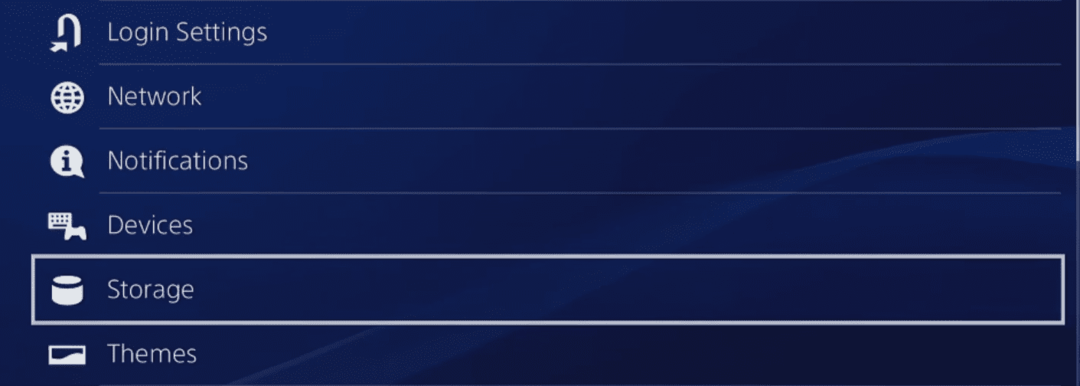
- クリック 保存データ エラーが表示されているゲームを選択するか、 メディアプレーヤー ダウンロードした動画の場合。
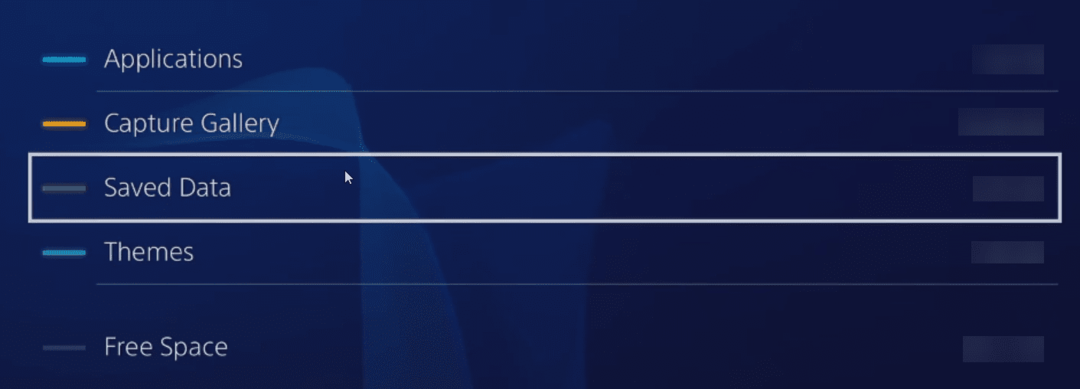
- 破損したデータ ファイルを 1 つ選択し、 オプション ボタン。
- オプション画面で、 消去.
- このフォルダーに表示される PS4 のすべての破損データについて、この手順を繰り返します。
新しいソースからコンテンツをコピーして、PS4 で再生してみてください。
PS4で破損したデータを修正する方法:PS4を更新する
PS4 ゲームに保留中のアップデートがある場合は、アップデートも適用してみてください。 次の手順に従うと、ゲームを簡単に更新できます。
- に行く PS4のホーム画面 そしてゲームを選択。
- をタップします。 オプション ボタン。
- 今、選択 更新を確認 保留中の更新を適用します。
PS4で破損したデータを修正する方法:ライセンスの復元
ゲーム ライセンスと PS4 アカウントの競合によっても、PS4 破損データ エラーが発生する可能性があります。 この競合を解決するには、次の手順を試してください。
- 開く 設定 PS4の画面。
- タップ アカウント管理.
- 次に選択 ライセンスの復元.
PS4で破損したデータを修正する方法:セーフモードで起動
システム ソフトウェア内でデータ破損が発生した場合は、PS4 をセーフ モードで再起動し、内部データベースを再構築する必要があります。 試してみるべきことは次のとおりです。
- デバイスの電源を切ります。
- を長押しします。 力 ボタン。
- 2 回目のビープ音またはアラームが聞こえたら離します。
- PS4 コントローラーを接続し、 PS ボタン。
- デバイスは起動する必要があります セーフモード.
- これで、 データベースの再構築 上のオプション セーフモード 画面。
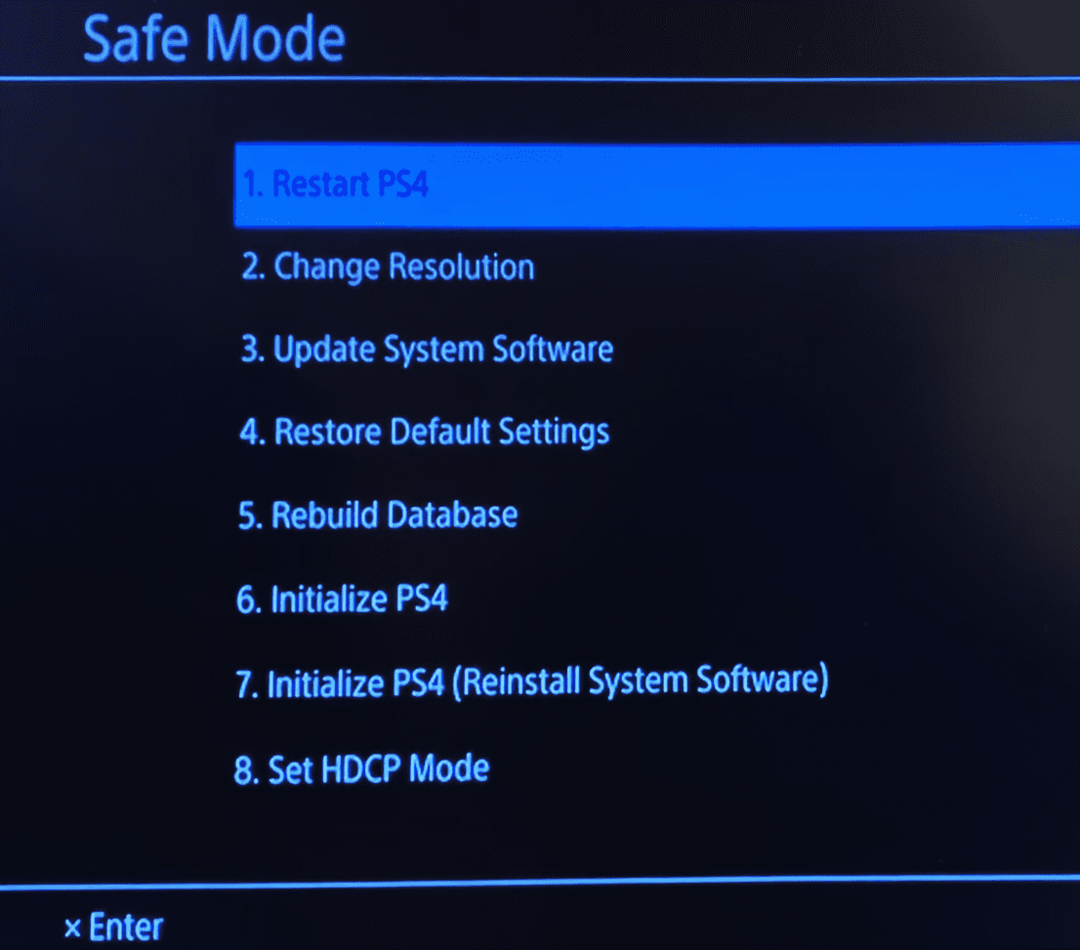
- クリック データベースの再構築 特徴。 PS4 が内部データベースの再構築を完了するまで待ちます。
- PS4 は、データベースの再構築プロセスの最後にシャットダウンします。
- PS4 を起動し、データ破損の問題が解決しないかどうかを確認します。
PS4で破損したデータを修正する方法:工場出荷時設定へのリセット
PS4 データの破損が、PS4 OS に感染するマルウェアやウイルスなどのソフトウェア関連の問題である場合は、データを工場出荷時の状態にリセットします (PS4の初期化) は最後のオプションです。 デバイスのすべてを消去し、新しいデバイスを購入したときの状態に戻します。
工場出荷時設定へのリセットは、侵襲的なトラブルシューティング プロセスです。 したがって、必要に応じてバックアップを取ってください。 ただし、デバイスをリセットしたら、バックアップを直接 PS4 に転送しないでください。
また、最新の PS4 オペレーティング システムのコピーを持っていない場合は、この手順を試行しないでください。 PS4の初期化オプションでは、新しいPS4 OSを再インストールできるように、OSディスクまたはイメージを入力するように求められるため.
準備ができたら、詳細なガイドに従ってください PS4を工場出荷時設定にリセットする方法.
結論
これで、PS4 の破損したデータに関連するリスクがわかりました。 また、銀行を壊すことなく PS4 の破損したデータを修正する方法も学びました。
PS4データ破損の状況に対処するための他のヒントやコツを知っている場合は、以下にコメントすることを躊躇しないでください.
次に、 PlayStation 4に最適なマウス そしてPS4の代わりに ニンテンドースイッチ.